时间:2019-11-01作者:xp系统之家 来源:http://www.winbj.cn
有关win8系统笔记本开启触摸板的操作方法想必大家有所耳闻。但是能够对win8系统笔记本开启触摸板进行实际操作的人却不多。其实解决win8系统笔记本开启触摸板的问题也不是难事,小编这里提示两点:1、进入控制面板,点击右上角的查看方式,切换为“大图标”,然后”选择“鼠标”; 2、选择“装置设定值”,然后点击“设定值”;;掌握这些就够了。如果还想了解更多详细内容,可继续学习下面关于win8系统笔记本开启触摸板的操作方法的介绍。
1、进入控制面板,点击右上角的查看方式,切换为“大图标”,然后”选择“鼠标”;
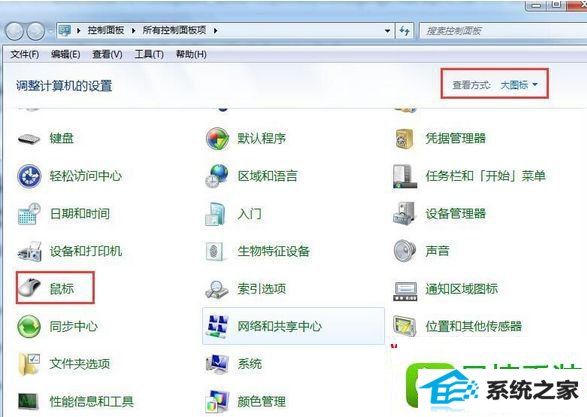
2、选择“装置设定值”,然后点击“设定值”;
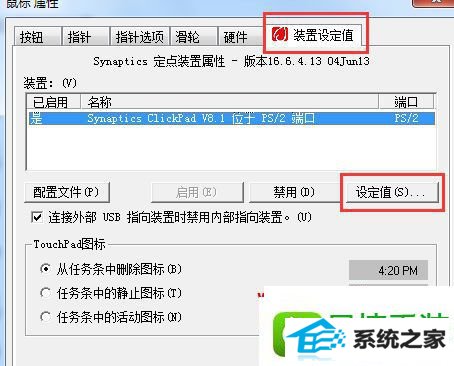
3、不同版本的触控板驱动界面有所不同,常见的有以下两种界面:
界面一,如下图,请根据需要,分别在“双指”“三指”“四指”下分别设置:
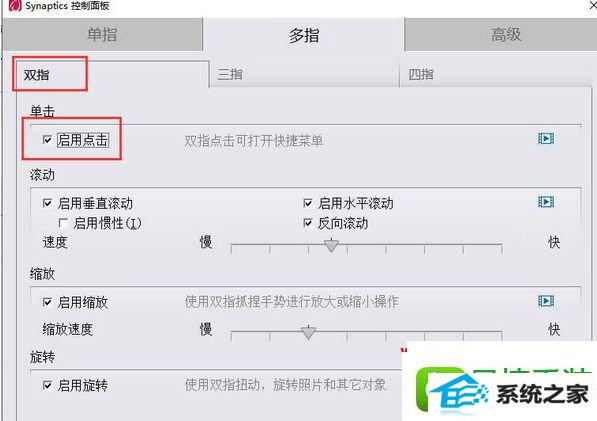
界面二,如下图,须先勾选“多指手势”选项,然后根据需要,分别勾选“双指”、“三指”等选项即可。
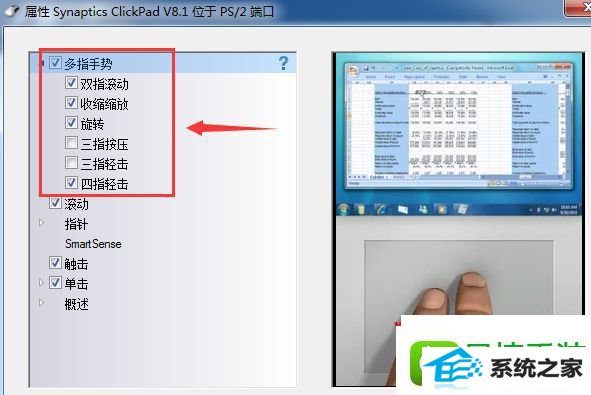
Elan触控板的设置方法:
1、进入控制面板,点击右上角的查看方式,切换为“大图标”,然后”选择“鼠标”;
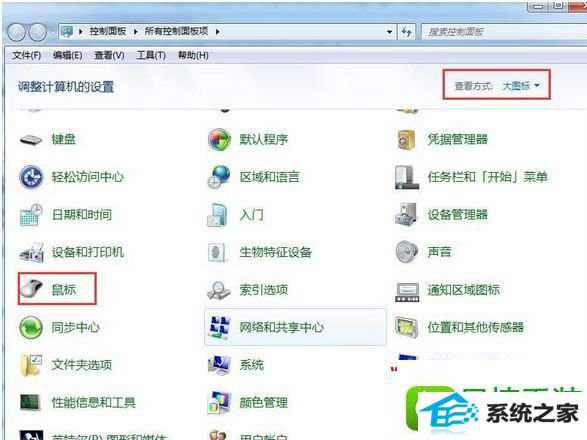
2、选择“Elan”选项卡,然后点击“选项”;
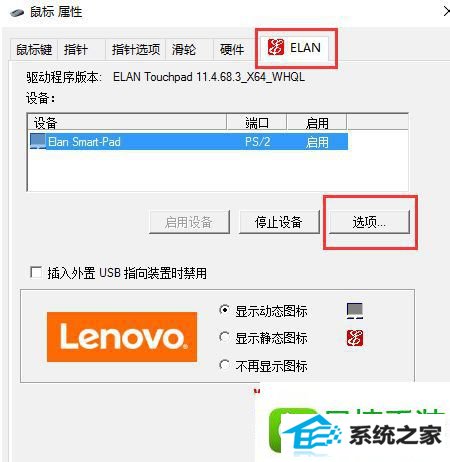
3、选择“多指”;
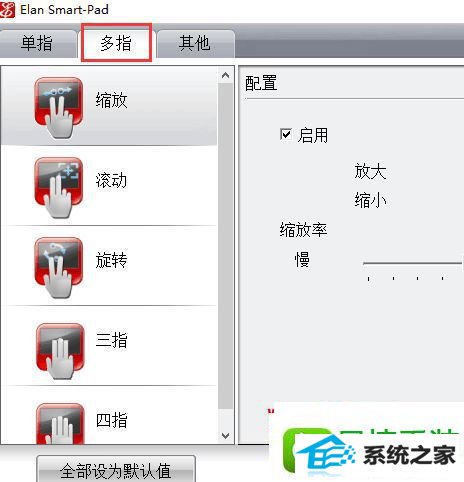
4、勾选对应的功能,
比如启用“缩放”;
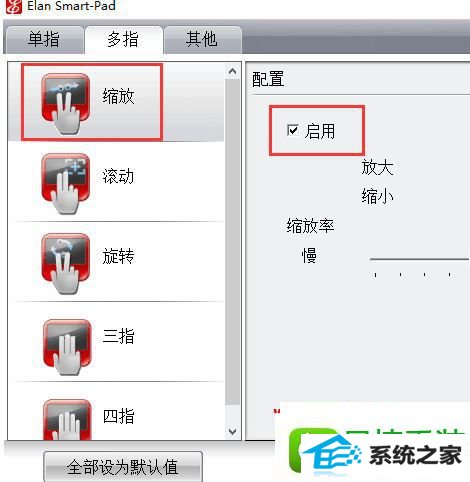
比如启用“滚动”;
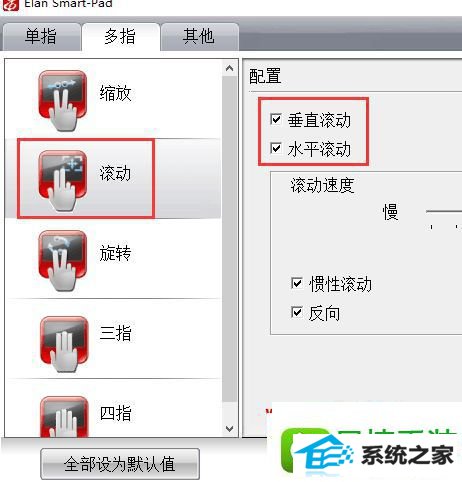
5、最后依次点击“应用”和“确定”。
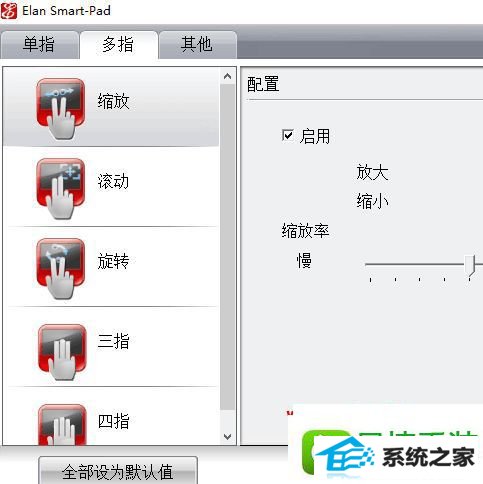
备注:
若设置后未能生效,可能手指操作方法不正确所致。多指操作中的“点击”或“按压”动作正确操作方法为:双指(多指)按下触控板中央位置,直到听到“咔嗒”的触控板反馈的声响。
上面给大家介绍的就是笔记本win8系统下怎么开启触摸板多指多点,有需要的用户们可以参照上面的方法来操作,更多精彩内容欢迎继续关注站!
本站发布的ghost系统与电脑软件仅为个人学习测试使用,不得用于任何商业用途,否则后果自负!